Электронные книги могут входить в наши руки в различных форматах, но самыми популярными расширениями электронных публикаций являются PDF, ePUB и MOBI. В зависимости от читателя у нас есть (или ваша любимая программа чтения), нам может потребоваться конвертировать книги в один формат. Как это сделать?

Программа управления электронными книгами, то есть известная и любимая, поставляется с помощью калибр. С его помощью мы можем управлять вашими книгами, создавать виртуальную библиотеку, читать книги в окне программы и конвертировать их между различными форматами.
Однако, прежде чем мы конвертируем книги, нам нужно добавить их в библиотеку программ. Для этого запустите программу Caliber. При первом включении отобразится окно конфигурации, в котором вы должны выбрать тип читателя книг, который у вас есть.
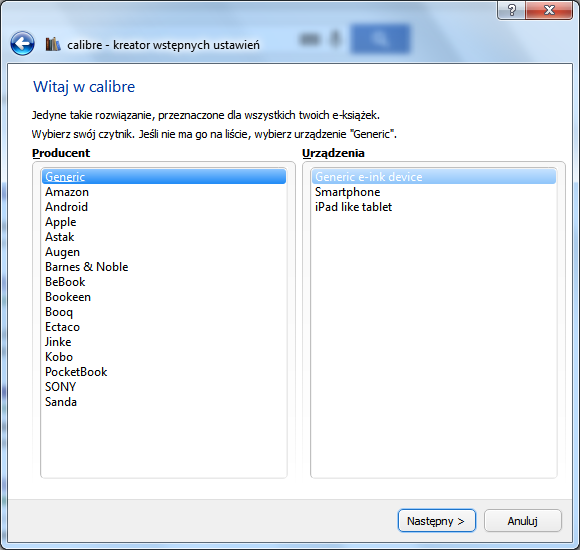
Это позволит улучшить преобразование, принимая во внимание детали данной модели читателя. Если наша модель отсутствует в списке (или у нас нет читателя вообще, а книги читаются на смартфоне или планшете), то мы выбираем «Смартфон» или «iPad как планшет». Если вы читаете книги на своем компьютере, вы можете выбрать опцию «Общий».
После запуска программы щелкните значок «Добавить книги» в верхнем левом углу и укажите файлы на диске с помощью наших электронных книг.
Преобразование форматов ePUB и MOBI
Когда книги уже находятся в библиотеке, мы можем открывать их, изменять их обложки, редактировать информацию и конвертировать между различными форматами. Преобразование между ePUB и MOBI относительно просто и не требует расширенной настройки.
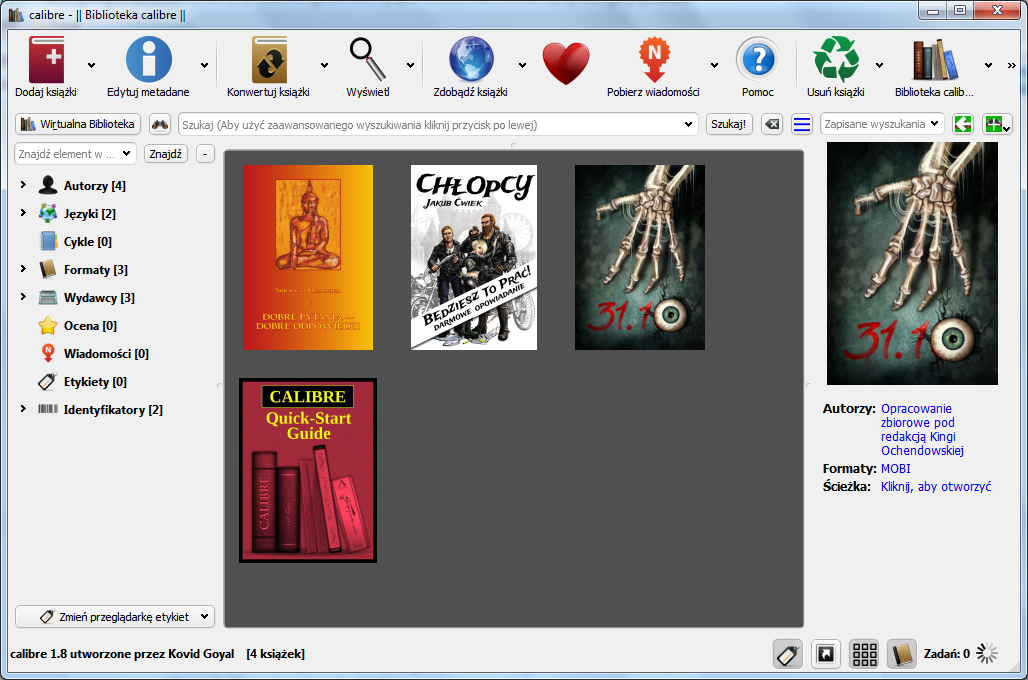
Выберите книгу, которую вы хотите преобразовать из списка, затем нажмите клавишу C на клавиатуре. Отобразится окно преобразования. В левом верхнем углу отображается исходный формат (например, ePUB), а в правом верхнем углу вы можете выбрать целевой формат (например, MOBI). Мы указываем правильный целевой формат в верхнем правом углу.
Конверсии могут быть выполнены по умолчанию или слегка скорректированы. Если мы конвертируем книгу для определенного устройства, стоит ввести раздел «Параметры страницы», а в поле «Выходной профиль» указывается модель устройства, на котором будет открываться книга.
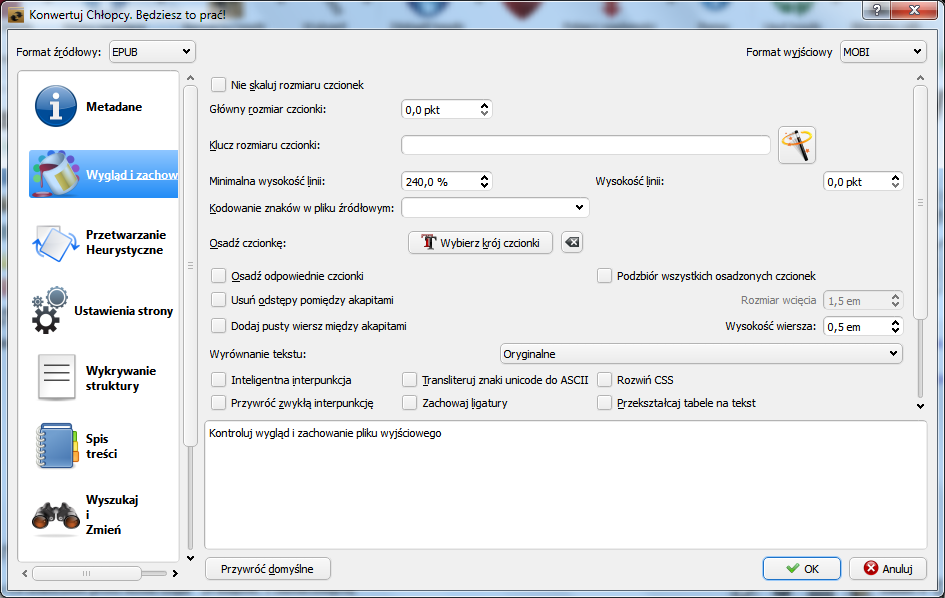
На вкладке «Внешний вид и поведение» мы можем настроить размер и шрифт, интервал, кодировку символов или выравнивание текста. Если вы уже выбрали все, нажмите кнопку «ОК» в правом нижнем углу окна.
Калибр начнет процесс преобразования (мы можем следовать за ним, нажав на значок поворота в нижнем правом углу). Когда все будет готово, мы можем щелкнуть нашу книгу в списке в виртуальной библиотеке и заметить, что справа, под крышкой, в поле «Форматы» будут отображаться как ePUB, так и MOBI. Чтобы открыть книгу в выбранном формате, все, что вам нужно сделать, это нажать на соответствующее расширение.
В свою очередь, файлы с книгами за пределами Калибра можно найти в папке «Мои документы», а точнее в подкаталоге «Калибровка библиотеки».
Преобразование из PDF в другие форматы
К сожалению, этот тип конверсии является самым сложным из-за специфики формата PDF (фиксированный размер текста, отступы, поля, номера страниц). Каждый элемент текста обрабатывается одинаково, поэтому мы часто теряем заголовки, номера страниц отображаются как текстовые фрагменты и т. Д. Конечно, программа Caliber предлагает автоматическое преобразование и может быть выполнена точно так же, как в случае форматов ePUB и MOBI. К сожалению, это не всегда идеально — текст можно просверлить, а стихи могут иметь разную высоту. Однако это не правило, и иногда мы можем добиться идеального преобразования. Все зависит от того, что находится в файле PDF.
Если мы хотим идеальное преобразование PDF, стоит использовать дополнительное приложение, названное в процессе преобразования PDFMasher. С его помощью мы можем открыть PDF-файл и пометить отдельные блоки текста таким образом, чтобы программа распознавала, какие элементы являются простым текстом, которые являются номерами страниц, которые вообще следует опустить, и которые должны быть помечены как названия. Большинство автоматических преобразователей обрабатывают весь текст одинаково — очевидно, что никакая программа не является полностью интеллектуальной. Используя PDFMasher, мы можем быстро помочь с помощью соответствующей маркировки.
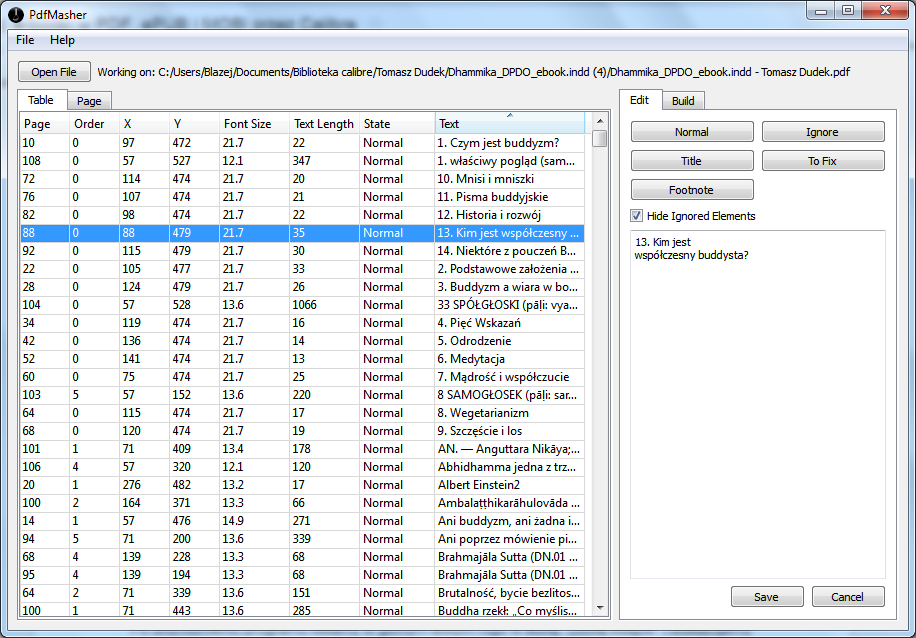
Все, что нам нужно сделать, это открыть PDF-файл в PDFMasher. Мы заметим таблицу, в которой каждый абзац является другой записью. В начале это может показаться невероятно сложным, но каждая запись имеет столбцы с длиной строки или размером шрифта. Например, при преобразовании из PDF они часто прокрадываются между текстом номера и номером страницы (Калибр не знает, что его нельзя рассматривать как часть текста и не пропускать эти элементы в преобразовании). Если в PDFMasher мы сортируем таблицы по длине текста, сначала мы выпрыгиваем с одним или двумя цифрами. Мы можем отметить их и пометить их как «Игнорировать», чтобы они не были помещены в итоговый документ. Аналогичным образом мы можем быстро отображать заголовки разделов рядом друг с другом, сортируя результаты по размеру шрифта (заголовки часто помечены большим шрифтом) и маркируют их как «Заголовок».
Как только все будет отмечено, мы сможем войти на вкладку «Создать», нажмите «Сгенерировать отметку». Нажмите «Создать электронную книгу», выбрав формат ePUB или MOBI. PDFMasher удалит все стили из PDF, полей, интервалов или разрывов строк и создаст текстовый файл в соответствии с нашими показаниями, а затем позволит формату ePUB или MOBI правильно позиционировать текст в программе чтения или чтения. Это, безусловно, лучший, но более трудоемкий способ конвертации PDF-файлов.






